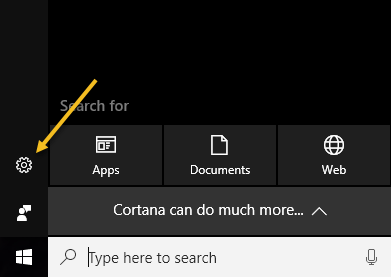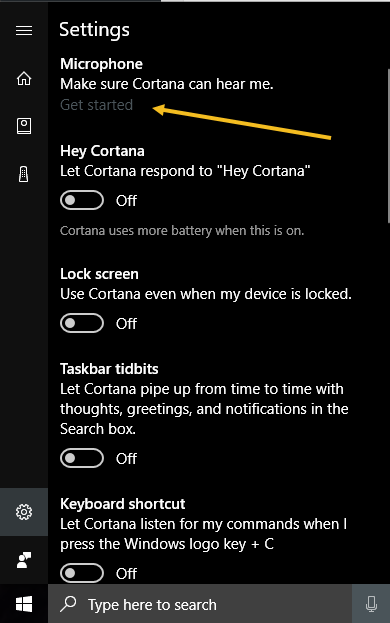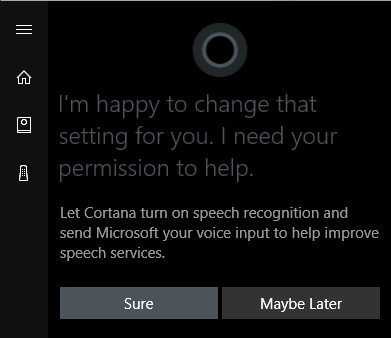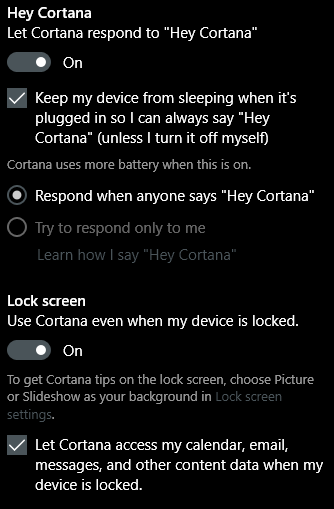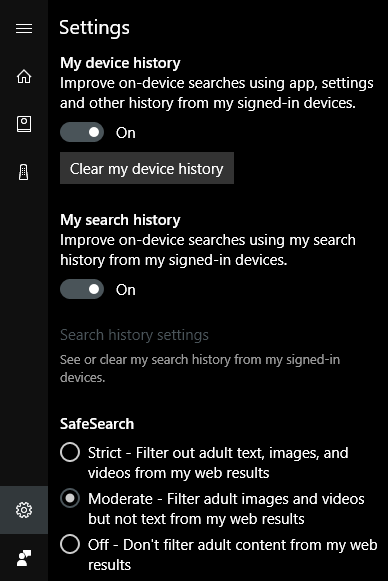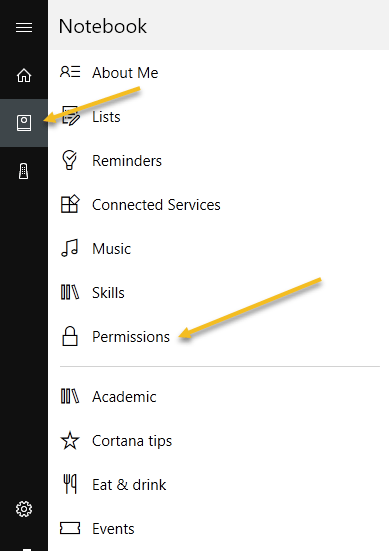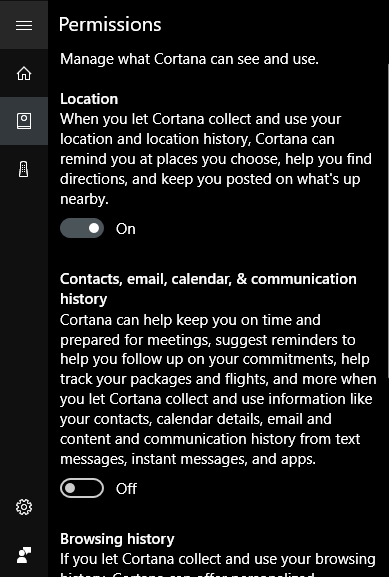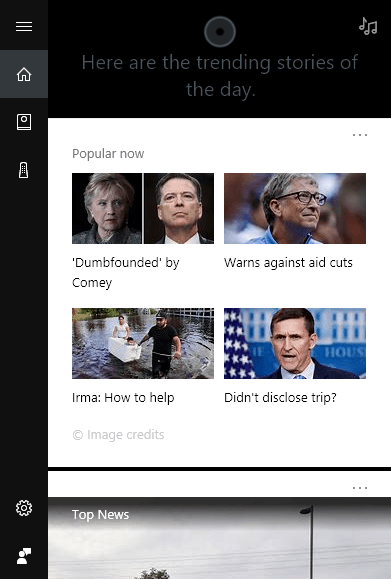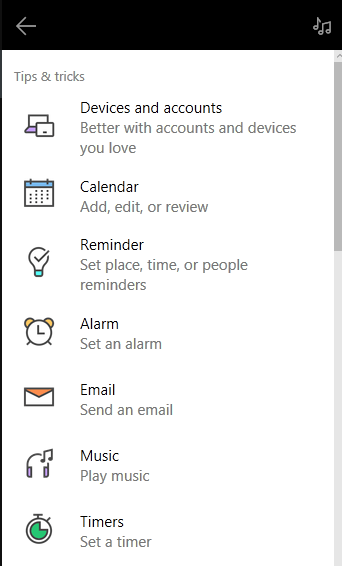Jika Anda telah menggunakan Windows 10 dan belum mulai menggunakan Cortana, Anda mungkin tertarik untuk mencobanya. Pada dasarnya ini adalah Siri versi Microsoft dan Asisten Google, tetapi itu terintegrasi langsung ke Windows.
Anda dapat mengajukan pertanyaan Cortana dan itu dapat membantu Anda melakukan hal-hal di PC Anda. Dengan setiap pembaruan, Microsoft menambahkan fitur dan opsi baru ke Cortana, membuatnya agak berguna. Karena saya duduk di meja komputer saya hampir sepanjang hari, saya sudah mulai terbiasa menanyakan hal-hal acak Cortana.
Dalam artikel ini, saya akan menunjukkan kepada Anda bagaimana Anda dapat mengaktifkan Cortana dan menjalani beberapa tugas yang lebih bermanfaat yang bisa dilakukan untuk Anda. Dibandingkan dengan Google dan Siri, Cortana masih sedikit di belakang, tapi itu mengejar cepat.
Cara Mengaktifkan Cortana
Cortana pada dasarnya duduk di kotak pencarian kecil yang ada di sebelah kanan dari tombol Start Anda. Jika Anda mengeklik di dalam kotak pencarian, Anda akan melihat ikon pengaturan di bagian paling kiri. Jika Anda mengkliknya, Anda dapat mengatur semua pengaturan yang terkait dengan Cortana.
Opsi pertama di bagian atas, Mikrofon, adalah langkah pertama untuk menggunakan Cortana. Jika Anda tidak memiliki mikrofon di komputer Anda, Anda masih dapat menggunakan Cortana, tetapi itu hampir tidak berguna tanpa kontrol suara.
Jika Anda mengklik Memulai, itu akan mencoba mendeteksi mikrofon Anda dan kemudian pergi melalui wizard untuk memeriksa volume dan memastikan mic berfungsi dengan benar. Setelah Anda selesai melakukannya, Anda dapat mulai mengaktifkan opsi lain yang terdaftar. Yang pertama adalah Hey Cortana, yang akan memungkinkan Anda untuk mengatakan Hey Cortanadan kemudian mulai mengajukan pertanyaan. Hampir sama dengan Hey, Siri.
Saat Anda mengaktifkan fitur ini, Anda akan diminta untuk mengaktifkan pengenalan suara, yang akan kirim masukan suara Anda ke Microsoft untuk meningkatkan sistem wicara mereka. Tentunya, jika Anda tidak menyukai perintah suara Anda dikirim ke Microsoft, Anda cukup memilih Mungkin Nanti. Anda pasti tidak memberikan privasi ketika Anda mengaktifkan Cortana karena ingin mengakses riwayat suara Anda, lokasi, email, kalender dan banyak hal lainnya. Anda dapat mengaktifkan atau menonaktifkannya secara individual dan saya akan menunjukkan caranya.
Setelah Anda mengaktifkan pengaturan, biasanya akan menampilkan lebih banyak opsi terkait. Misalnya, fitur Hey Cortana akan mencegah komputer Anda tidur secara default sehingga dapat mendengar Anda mengucapkan kata-kata itu kapan pun. Ia juga dapat menanggapi siapa pun atau mencoba hanya menanggapi Anda. Saat Anda mengaktifkan opsi layar kunci, itu akan memberi Anda tips Cortana bahkan ketika perangkat Anda terkunci. Secara default, ini akan memberikan akses ke kalender Anda sendiri, pesan email, dan data lain saat perangkat terkunci. Anda dapat menghapus centang pada kotak itu jika Anda suka.
Saat Anda menggulir ke bawah, Anda akan melihat opsi lainnya. Anda dapat mengaktifkan pintasan keyboard untuk mengakses Cortana daripada harus mengatakan Hey Cortana. Anda juga dapat mengunduh Cortana di perangkat Android atau iOS Anda dan memiliki notifikasi yang disinkronkan antar perangkat.
Menjelang bagian bawah, Anda juga dapat memilih apakah atau tidak mengaktifkan riwayat perangkat dan riwayat pencarian. Jelas, ini akan melacak semua pencarian Anda, dll, jadi beralih ini tergantung pada toleransi privasi Anda.
Selanjutnya, Anda perlu memeriksa izin Anda. Untuk melakukan ini, klik ikon notebook kecil yang ada di bawah tombol home. Anda akan melihat daftar item seperti Tentang Saya, Daftar, Pengingat, Layanan Terhubung, dll.
Anda dapat mengatur semua opsi lain ini kemudian, tetapi klik pertama pada Izin. Di sini Anda dapat mengaktifkan atau menonaktifkan izin untuk lokasi, kontak / email / kalender, dan riwayat penjelajahan.
Di bagian bawah, ia juga memberi tahu Anda cara menghapus semua data itu jika Anda ingin menyingkirkannya. Jika Anda tidak mengaktifkan lokasi, Cortana tidak benar-benar berfungsi. Saya harus mengaktifkannya agar layar utama diisi. Pada titik ini, Anda harus memeriksa masing-masing item yang tercantum di buku catatan dan mengonfigurasi pengaturan.
Layar utama pada dasarnya akan memuat berita populer, berita populer, cuaca lokal, serta tip dan trik. Saya menyarankan untuk menggulir ke bawah ke kiat dan trik dan mengeklik Lihat kiat lainnya. Ini akan memberi Anda ide yang bagus tentang semua hal yang dapat dilakukan Cortana.
Yang paling berguna bagi saya adalah menggunakan daftar, pengingat dan pengaturan alarm. Jika Anda menggunakan Spotify untuk musik Anda, Anda dapat menggunakan Cortana untuk memainkan lagu, yang sangat bagus. Juga, seperti Amazon Alexa, Cortana mendukung keterampilan pihak ketiga. Saat ini, mereka mendukung sekitar 45 atau lebih keterampilan yang dapat Anda aktifkan dan gunakan.
Setelah Anda mulai menggunakan Cortana, kotak pencarian akan muncul di seluruh layar Anda dan memberi Anda hasil layar penuh. Secara keseluruhan, jika Anda kebetulan duduk di depan komputer Anda, Cortana menjadi sangat berguna. Saya berhenti menggunakan Siri karena biasanya saya tidak suka berbicara dengan ponsel ketika saya tidak di rumah, tetapi komputer saya selalu digunakan di rumah dan itu menghilangkan kecanggungan. Cobalah dan lihat apa yang Anda pikirkan. Anda selalu dapat mematikannya nanti. Selamat menikmati!